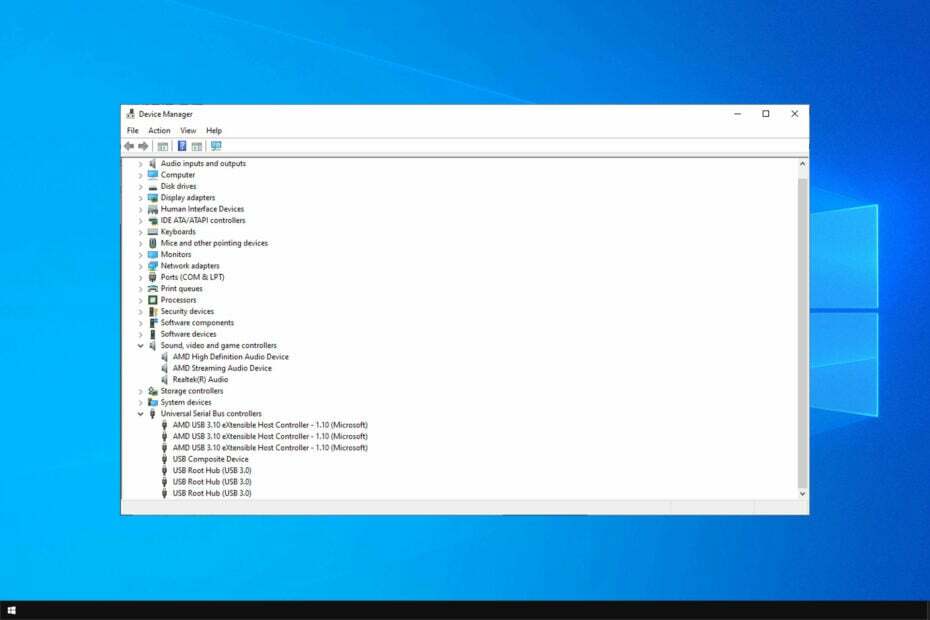Η λήψη από το Microsoft Store είναι μια εύκολη λύση
- Η Κονσόλα ήχου Realtek έχει σχεδιαστεί για να παρέχει στους χρήστες μια διεπαφή για τη διαμόρφωση και τον έλεγχο διαφόρων ρυθμίσεων ήχου στους υπολογιστές τους.
- Η διαθεσιμότητα της Κονσόλας ήχου Realtek μπορεί να εξαρτάται από το συγκεκριμένο chipset ήχου Realtek και την έκδοση του προγράμματος οδήγησης που χρησιμοποιείτε.

ΧΕΓΚΑΤΑΣΤΑΣΗ ΚΑΝΟΝΤΑΣ ΚΛΙΚ ΣΤΟ ΑΡΧΕΙΟ ΛΗΨΗΣ
- Κατεβάστε το Restoro PC Repair Tool που συνοδεύεται από πατενταρισμένες τεχνολογίες (διαθέσιμο δίπλωμα ευρεσιτεχνίας εδώ).
- Κάντε κλικ Εναρξη σάρωσης για να βρείτε ζητήματα των Windows που θα μπορούσαν να προκαλούν προβλήματα στον υπολογιστή.
- Κάντε κλικ Φτιάξ'τα όλα για να διορθώσετε ζητήματα που επηρεάζουν την ασφάλεια και την απόδοση του υπολογιστή σας.
- Το Restoro έχει ληφθεί από 0 αναγνώστες αυτόν τον μήνα.
Το Realtek είναι ένα όνομα που υπάρχει εδώ και λίγο καιρό, και αν έπρεπε ενημερώστε τα προγράμματα οδήγησης της συσκευής σας χειροκίνητα, μπορεί να το έχετε συναντήσει. Ωστόσο, ο σημερινός οδηγός θα επικεντρωθεί στη λήψη της Κονσόλας ήχου Realtek.
Θα διερευνήσουμε τον ευκολότερο τρόπο για να το αποκτήσετε σε συσκευές Windows 11 και 10 και θα συμπεριλάβουμε άλλες χρήσιμες πληροφορίες.
Τι είναι η εφαρμογή Realtek Audio Console;
Η Realtek Semiconductor Corp σχεδίασε την εφαρμογή Realtek Audio Console. Η εφαρμογή επιτρέπει στους χρήστες να προσαρμόζουν και να ελέγχουν το δικό τους ρυθμίσεις ήχου σε συσκευές υλικού ήχου Realtek. Η εφαρμογή επιτρέπει στους χρήστες να προσαρμόζουν παραμέτρους ήχου, όπως επίπεδα έντασης ήχου, ρυθμίσεις ισοσταθμιστή και ηχητικά εφέ.
Η διεπαφή έχει σχεδιαστεί για να είναι φιλική προς το χρήστη, με διάφορες καρτέλες ή ενότητες για διαφορετικές ρυθμίσεις. Βελτιώσεις όπως ήχος surround, ακύρωση θορύβου και προεπιλογές ήχου είναι επίσης διαθέσιμες για τη βελτίωση της εμπειρίας του χρήστη.
Ας εξερευνήσουμε τώρα τη λήψη της Κονσόλας ήχου Realtek για τις συσκευές σας Windows.
Πώς μπορώ να κατεβάσω την Κονσόλα ήχου Realtek στα Windows 11;
1. Κατεβάστε την Κονσόλα ήχου Realtek από το MS Store
- Επισκέψου το Σελίδα Microsoft Store για την Κονσόλα ήχου Realtek.
- Κάντε κλικ στο Αποκτήστε την εφαρμογή Store.
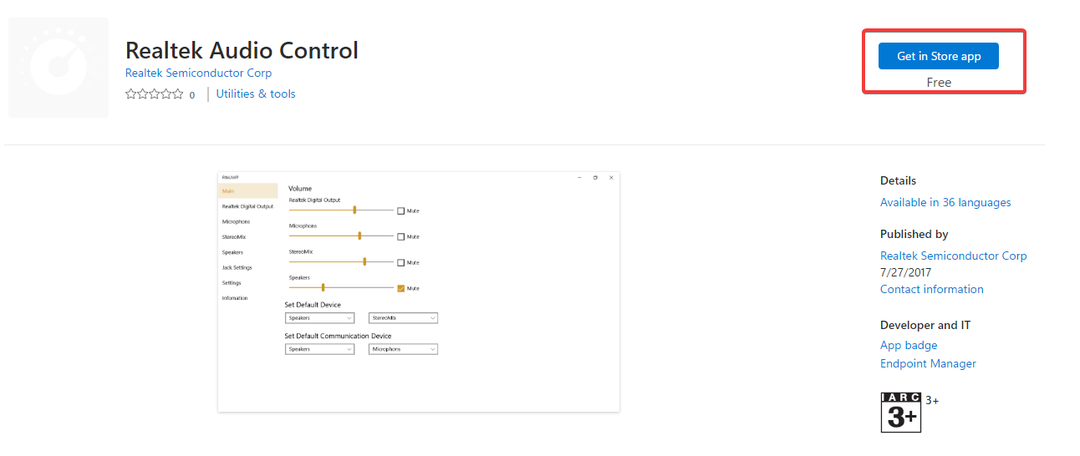
- Επιλέγω Ανοίξτε το Microsoft Store.

- Κάντε κλικ στο Παίρνω κουμπί.
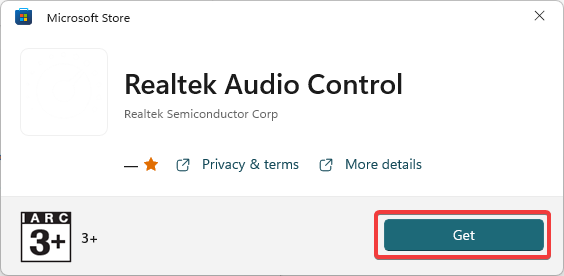
- Δώστε του μερικά λεπτά για να ολοκληρώσετε την εγκατάσταση.
2. Λάβετε την ενημέρωση από την επίσημη ιστοσελίδα
- Εκκινήστε το πρόγραμμα περιήγησής σας και μεταβείτε στο επίσημη ιστοσελίδα.
- Στην ενότητα Windows, κάντε κλικ στο εικονίδιο λήψης για οποιοδήποτε που ταιριάζει με το λειτουργικό σύστημα και την αρχιτεκτονική του υπολογιστή σας και αποθηκεύστε το ληφθέν αρχείο.
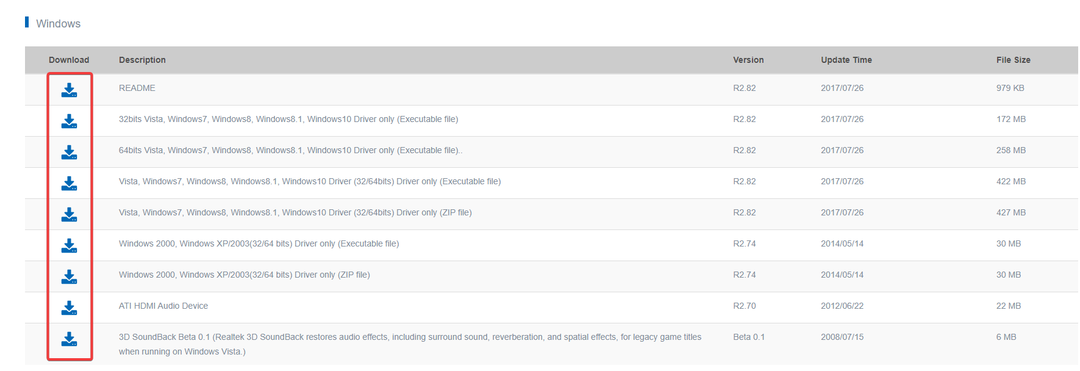
- Κάντε δεξί κλικ στο Αρχή μενού και επιλέξτε Διαχειριστή της συσκευής.
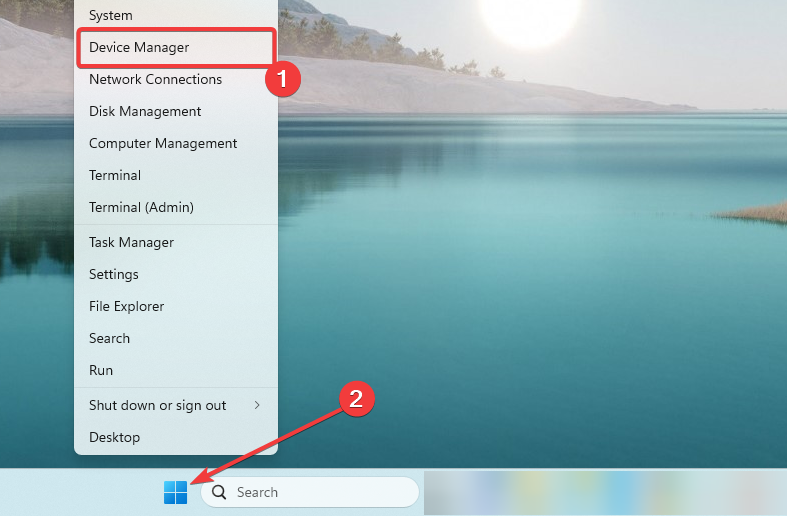
- Αναπτύξτε το Ελεγκτές ήχου, βίντεο και παιχνιδιών κατηγορία, κάντε δεξί κλικ στο πρόγραμμα οδήγησης Realtek και κάντε κλικ Ενημέρωση προγράμματος οδήγησης.
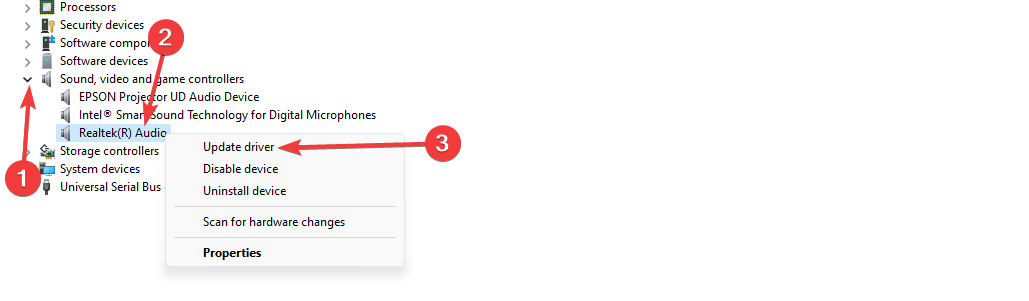
- Επιλέξτε την επιλογή που διαβάζει Περιηγηθείτε στον υπολογιστή μου για λογισμικό προγράμματος οδήγησης στο επόμενο παράθυρο.
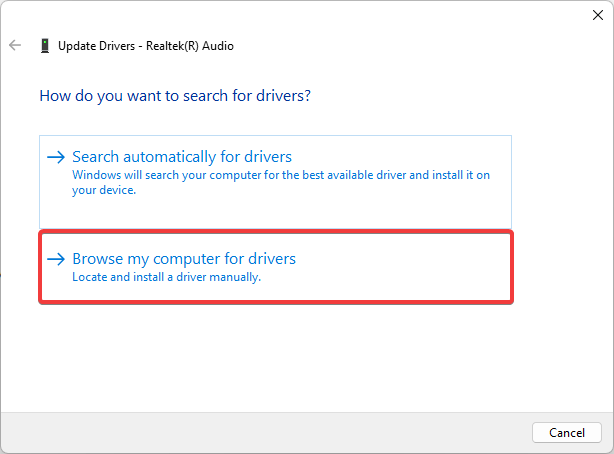
- Εισαγάγετε τη διαδρομή όπου αποθηκεύσατε το πρόγραμμα οδήγησης που κατεβάσατε και πατήστε Επόμενο.

- Τέλος, ακολουθήστε τις οδηγίες που εμφανίζονται στην οθόνη για να ολοκληρώσετε την ενημέρωση.
Η λήψη της ενημέρωσης είναι μια έγκυρη λύση, καθώς συχνά προεγκαθίσταται στην εγκατάσταση των Windows. Εάν έχετε προβλήματα με αυτό, το μόνο που μπορεί να χρειαστείτε είναι να αποκτήσετε την πιο πρόσφατη έκδοση.
- Lockapp.exe: Τι είναι και πώς να το απενεργοποιήσετε
- WhatsApp για Windows 11: Πώς να κάνετε λήψη και εγκατάσταση
- 5 τρόποι για να διορθώσετε το VT-x δεν είναι διαθέσιμο (VERR_VMX_NO_VMX)
- Πώς να αφαιρέσετε το Bing από τα Windows 11 [3 διαφορετικοί τρόποι]
- 3 τρόποι απενεργοποίησης της οικογενειακής ασφάλειας στα Windows 11
3. Λήψη της κονσόλας από τις ενημερώσεις των Windows
- Τύπος Windows + Εγώ να ανοίξει το Ρυθμίσεις εφαρμογή.
- Στο αριστερό παράθυρο, κάντε κλικ Ενημερωμένη έκδοση για Windows, μετά επιλέξτε Ελεγχος για ενημερώσεις στα δεξιά.
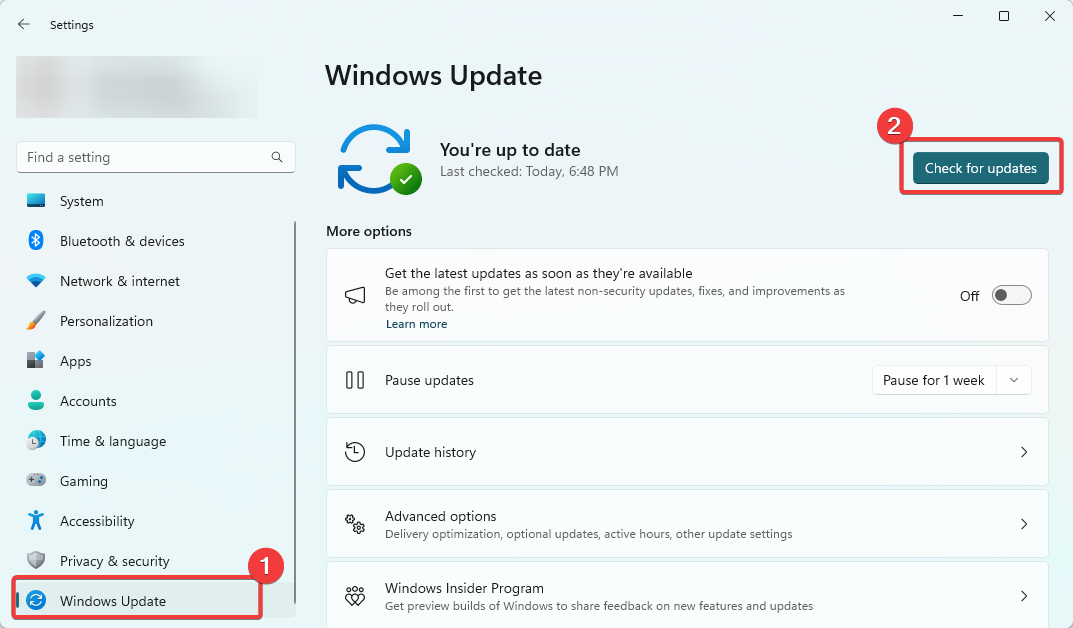
- Εάν υπάρχουν ενημερώσεις, κάντε κλικ Λήψη & Εγκατάσταση.
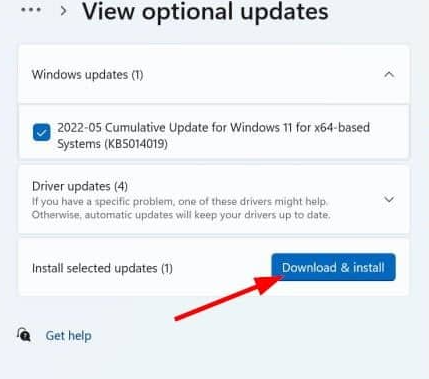
- Περιμένετε να εγκατασταθούν όλες οι ενημερώσεις και, εάν απαιτείται, επανεκκινήστε τελικά τον υπολογιστή σας και θα πρέπει να κάνετε λήψη και εγκατάσταση της Κονσόλας ήχου Realtek με τις πιο πρόσφατες ενημερώσεις.
Πώς μπορώ να κατεβάσω την Κονσόλα ήχου Realtek στα Windows 10;
Όλες οι παραπάνω προσεγγίσεις σε μια συσκευή Windows 11 θα εξακολουθούν να λειτουργούν στη λήψη του Realtek Audio Console σε μια συσκευή Windows 10.
Ωστόσο, πρέπει να σημειώσετε ότι στα Windows 10, θα υπάρχει μια μικρή διαφορά διεπαφής χρήστη κατά την ενημέρωση του λειτουργικού συστήματος και θα χρειαστεί να κάνετε κλικ Ενημέρωση & Ασφάλεια μετά το άνοιγμα του Ρυθμίσεις εφαρμογή.
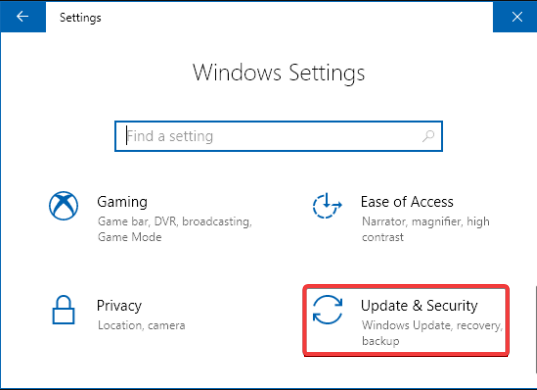
Και εκεί το έχετε. Οποιαδήποτε από τις παραπάνω λύσεις θα είναι εύκολοι τρόποι για να αποκτήσετε το Realtek Audio. Θυμηθείτε, δεν έχουμε γράψει αυτόν τον οδηγό με κάποια συγκεκριμένη σειρά, επομένως θα πρέπει να χρησιμοποιήσετε την πιο εφαρμόσιμη λύση.
Τέλος, μη διστάσετε να μας ενημερώσετε για το τι λειτούργησε για εσάς στην παρακάτω ενότητα σχολίων.
Εξακολουθείτε να αντιμετωπίζετε προβλήματα;
ΕΥΓΕΝΙΚΗ ΧΟΡΗΓΙΑ
Εάν οι παραπάνω προτάσεις δεν έχουν λύσει το πρόβλημά σας, ο υπολογιστής σας ενδέχεται να αντιμετωπίσει πιο σοβαρά προβλήματα με τα Windows. Προτείνουμε να επιλέξετε μια λύση all-in-one όπως Fortect για την αποτελεσματική επίλυση προβλημάτων. Μετά την εγκατάσταση, απλώς κάντε κλικ στο Προβολή & Διόρθωση κουμπί και μετά πατήστε Ξεκινήστε την επισκευή.

![Κονσόλα ήχου Realtek για Windows 10 & 11 [Λήψη]](/f/af07b7d4ea14ca6b6e335e05c950e7fc.png?width=300&height=460)